- 第1部分:人們希望以WAV格式獲取Apple Music
- 第2部分:將Apple Music轉換為WAV的最佳解決方案
- 第3部分:TuneMobie Apple Music Converter的簡單指南
人們希望以WAV格式獲取Apple音樂
WAV格式的音頻文件始終具有較高的音頻質量,因為WAV不會壓縮原始音頻。這意味著如果用戶使用WAV格式存儲無損原始音頻,則WAV文件也將無損。喜歡欣賞高品質音樂的音樂發燒友也喜歡以WAV格式獲取音樂。 WAV與Windows,macOS和Linux兼容。不僅如此,普通的音頻播放器或媒體播放器(例如VLC媒體播放器,MusicBee,MediaMonkey等)都支持WAV文件。大多數音樂播放設備(如Sony Walkman,iPod Nano / Shuffle)也可以識別和播放WAV文件.
如今,人們喜歡從Apple Music中獲得高質量的音樂,因為Apple Music為用戶提供最高256 Kbps的音樂,可以滿足大多數人的需求。但是,如果您曾經下載過Apple Music歌曲,就會知道下載的Apple Music歌曲是加密的M4P格式,因此無法在大多數音樂播放器中播放。因此,為了保持每首歌曲的高音質並使其在多個播放器上可用,或在視頻項目中用作背景音樂,人們希望找到一種以WAV格式獲取Apple Music的方法。聽起來不可能,但實際上,TuneMobie Apple Music Converter可以幫助所有用戶輕鬆解決此問題.
將Apple Music轉換為WAV的最佳解決方案
TuneMobie Apple Music Converter旨在解決此類問題。 只需單擊幾下即可在iTunes資料庫中將Apple Music歌曲轉換為WAV。 到目前為止,這是在Windows和Mac上獲取WAV格式的Apple Music歌曲的最佳方法。 讓我們看看TuneMobie Apple Music Converter現在可以為您提供的優勢和服務.

- 將每首Apple Music歌曲從M4P轉換為WAV有多種用途
- 轉換後,在轉換後的文件中保持100%的原始音頻質量
- 在輸出文件中保留每首歌曲的所有ID3標籤,例如標題,藝術家,專輯,流派,曲目號等
- 使用最新技術將Apple Music歌曲轉換速度提高16倍
- 提供批量轉換功能以提高轉換效率
- 通過ID3標籤和字符輕鬆重命名輸出文件
- 與最新的Windows,macOS和iTunes(Catalina上的音樂應用程序)兼容
TuneMobie Apple Music Converter簡單指南
步驟1:啟動M4P到MP3轉換器
啟動TuneMobie Apple Music Converter,您會發現iTunes或Music應用程序(在macOS 10.15 Catalina或更高版本上)也將被打開,因為轉換需要它。 啟動後,iTunes資料庫中的所有媒體內容將顯示在左側面板中.

步驟2:選擇要轉換的Apple Music歌曲
您可以單擊左側面板中的播放列表以顯示歌曲。 每首歌曲都有一個複選框,您可以通過選中復選框來選擇所需的歌曲。 如果找不到歌曲,請使用內置的搜索框。
步驟3:選擇WAV作為輸出格式
在底部面板中,您現在可以選擇WAV作為輸出格式。 此外,您還可以在底部面板中選擇“比特率”和“採樣率”以獲得最佳的音頻質量.

Step 4: Options setting
之後,您可以更改轉換選項。 單擊左上角的“選項”按鈕,將彈出“選項”窗口。 您可以在此窗口中通過ID3標籤調整音量,重命名輸出文件或對輸出文件進行排序,並將轉換速度從1X設置為16X。
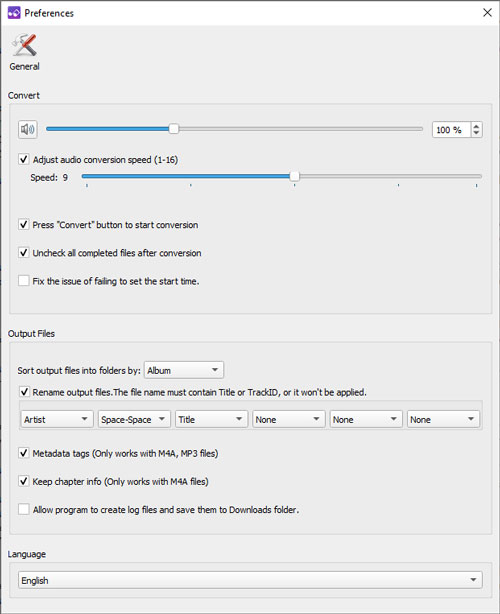
第5步:開始轉換
設置完所有內容後,現在可以單擊左上角的“轉換”按鈕,開始將M4P文件轉換為WAV.等待幾分鐘後,您將以高質量的WAV格式獲得Apple Music歌曲.

轉換後,可以通過單擊“打開輸出文件”按鈕(在Mac上為“瀏覽輸出文件”按鈕)找到輸出文件。
最後一句話
作為音樂愛好者,我們都希望自由欣賞無損的Apple Music歌曲,現在我們終於可以在TuneMobie Apple Music Converter的幫助下實現這一目標。 我們希望使用Apple Music的人們擺脫束縛,過上更好的音樂享受,這就是開發TuneMobie Apple Music Converter的原因。 WAV格式是音樂傳播的重要組成部分,如果要以WAV格式獲取Apple Music,請單擊下面的按鈕並立即嘗試.